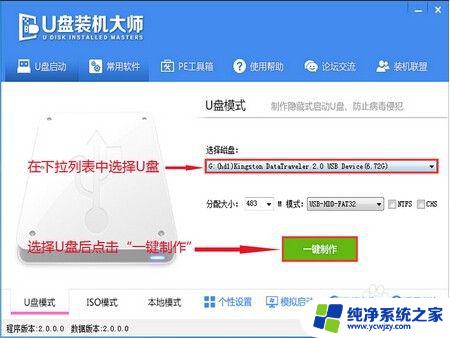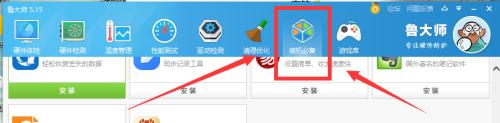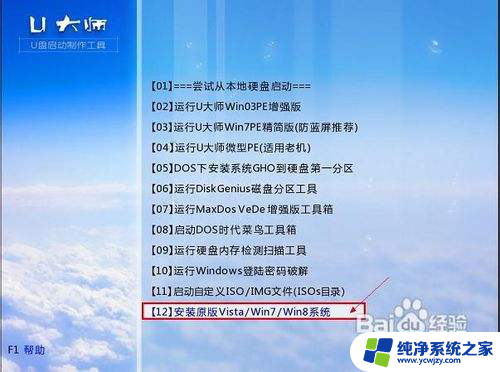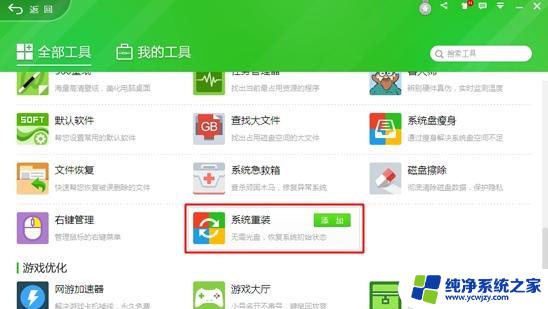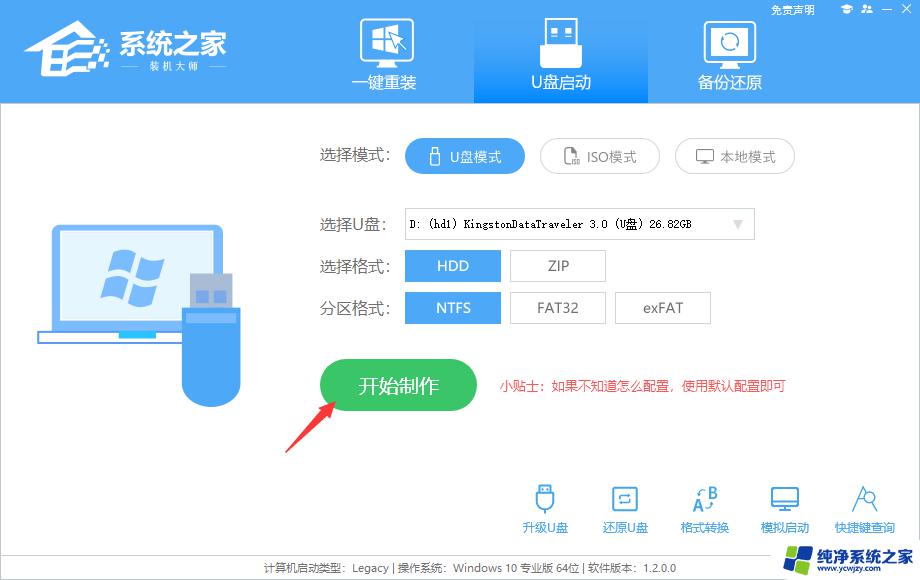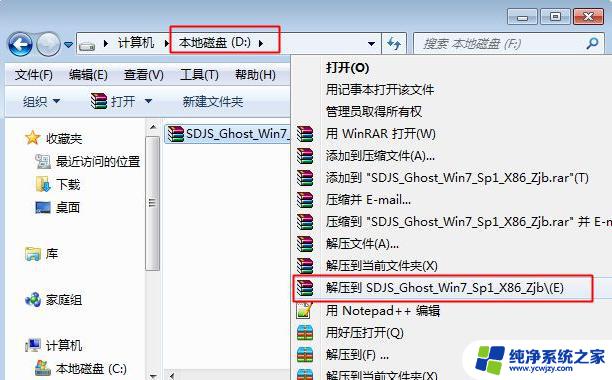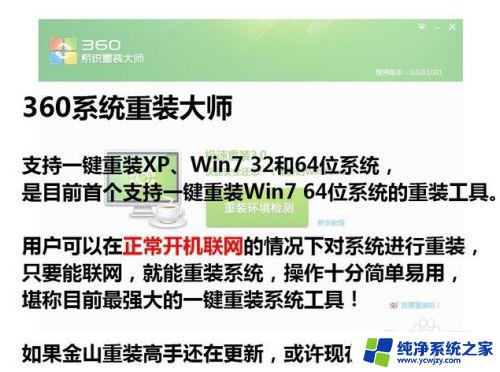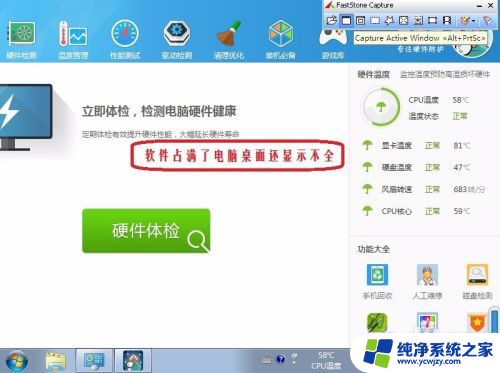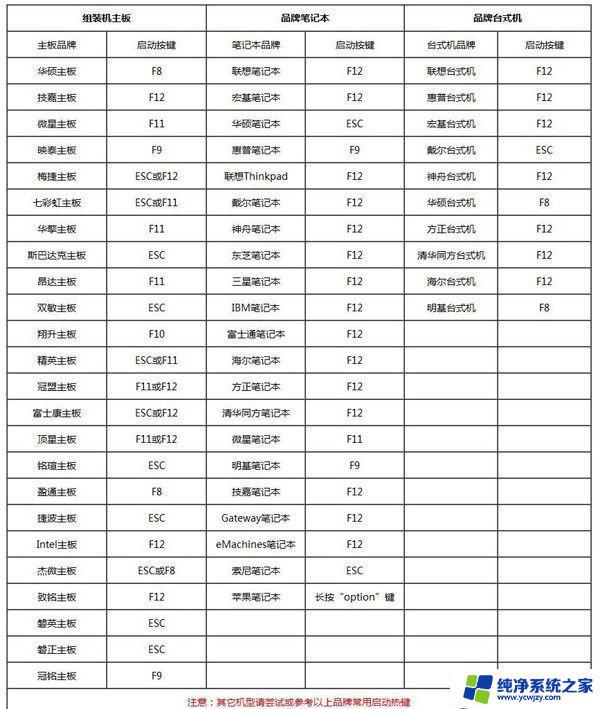360重装大师怎么装win7 360重装大师安装win7系统详细步骤
360重装大师怎么装win7,在如今的科技时代,电脑已经成为我们生活中不可或缺的一部分,然而随着时间的推移,我们的电脑系统可能出现各种问题,导致运行速度变慢或者出现其他故障。为了解决这些问题,我们需要重新安装操作系统。而360重装大师作为一款专业的系统重装软件,为我们提供了方便快捷的解决方案。那么如何使用360重装大师来安装Win7系统呢?下面将详细介绍具体步骤。
具体方法:
1.360重装大师支持xp、win7 32和64位系统,目前支持一键重装win7 系统的重装系统工具。用户可以在正常开机联网的情况下对系统进行重装,只要能联网,就能重装系统。
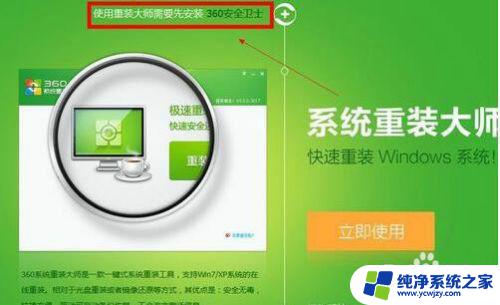
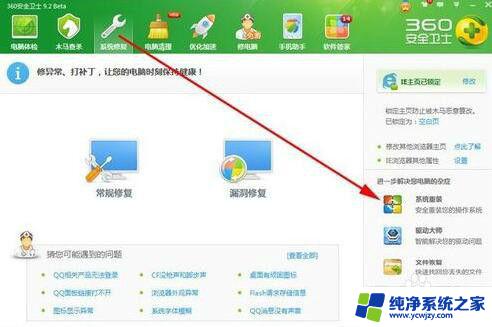
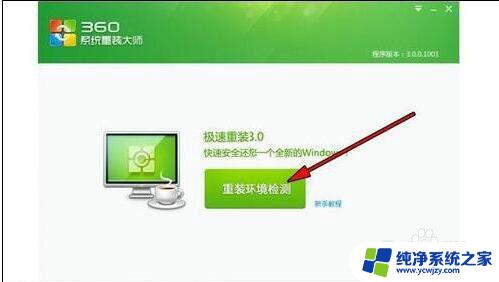
2.打开360系统重装大师之后,点击“重装环境检测”单硬盘一般都不会出现问题。但是多硬盘的话最好还是手动重装!
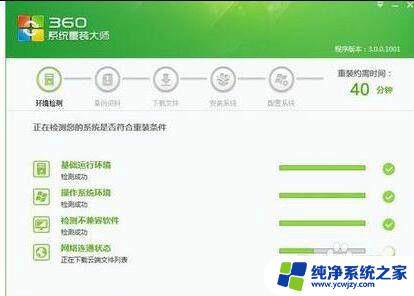
360重装大师正在评测重装需要花费的时间!
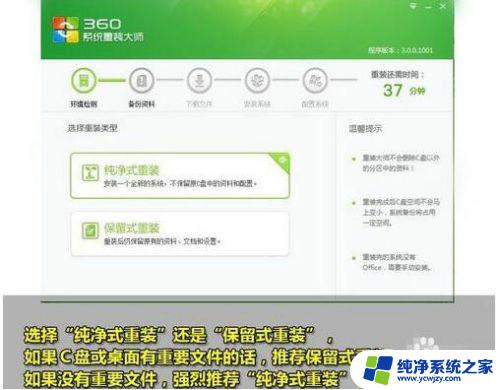
4.选择“纯净模式重装”还是“保留模式重装”如果C盘没有什么重要文件的话,推荐使用纯净模式。这样装好的系统会比保留模式更顺畅。推荐重装之前把C盘重要的文件都转移到其他盘!
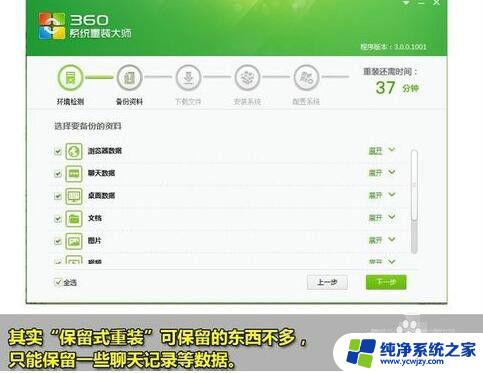
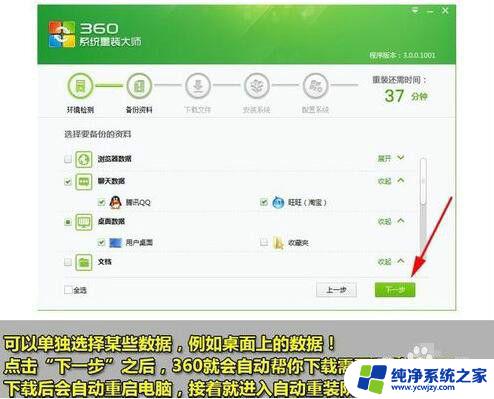
5.点击“下一步”则系统开始自动重装了!预测的40分钟基本和重装时间差不多。
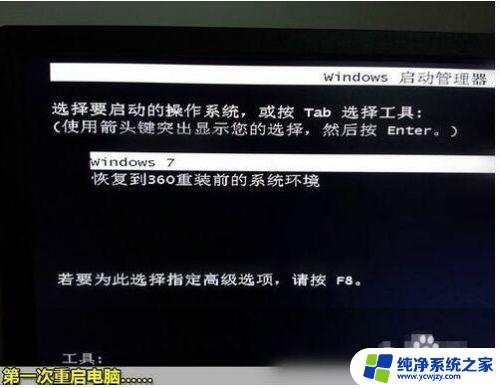
6.第一次重启电脑,开始安装······

7.等待360系统重装大师自动运行即可。

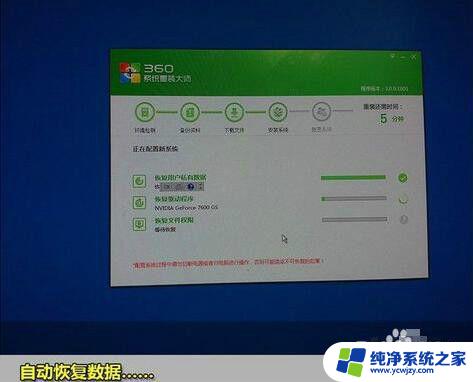
8.安装完成后,软件会自动下载安装电脑驱动程序。

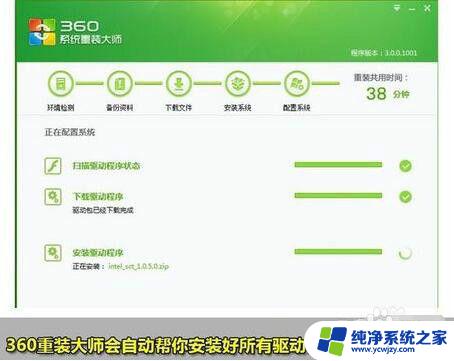
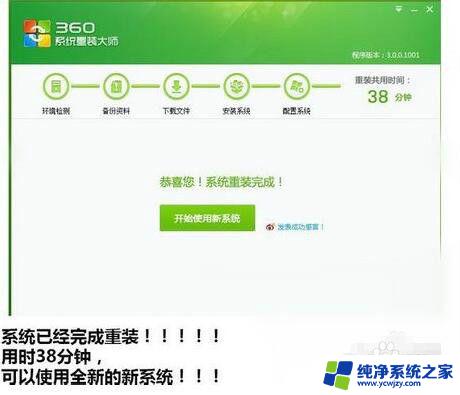
9.等待驱动安装完成即可。
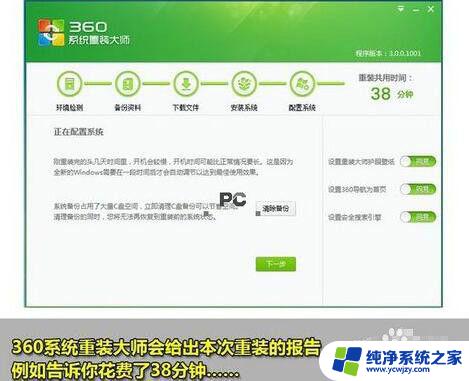
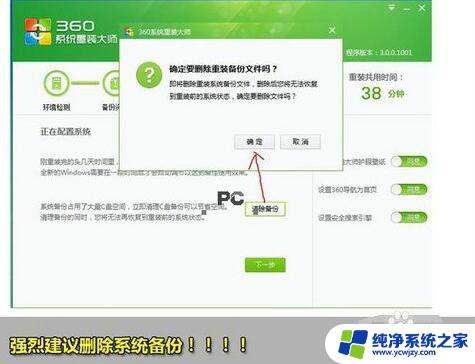
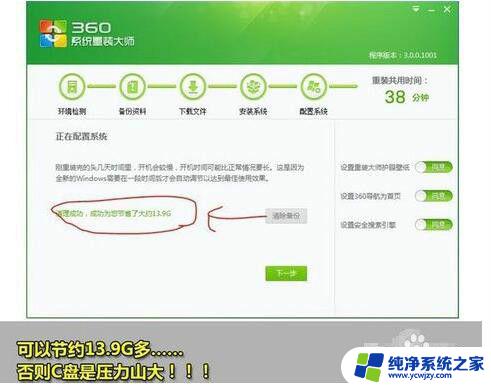
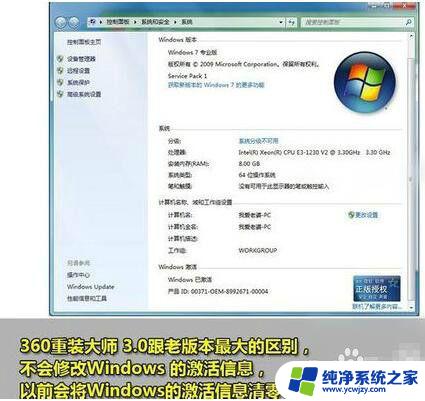
以上就是如何使用360重装大师安装win7的全部内容,如果您遇到相同的问题,可以参考本文中介绍的步骤来修复,希望这篇文章对大家有所帮助。